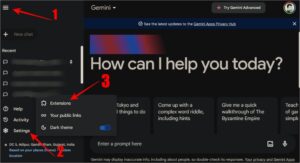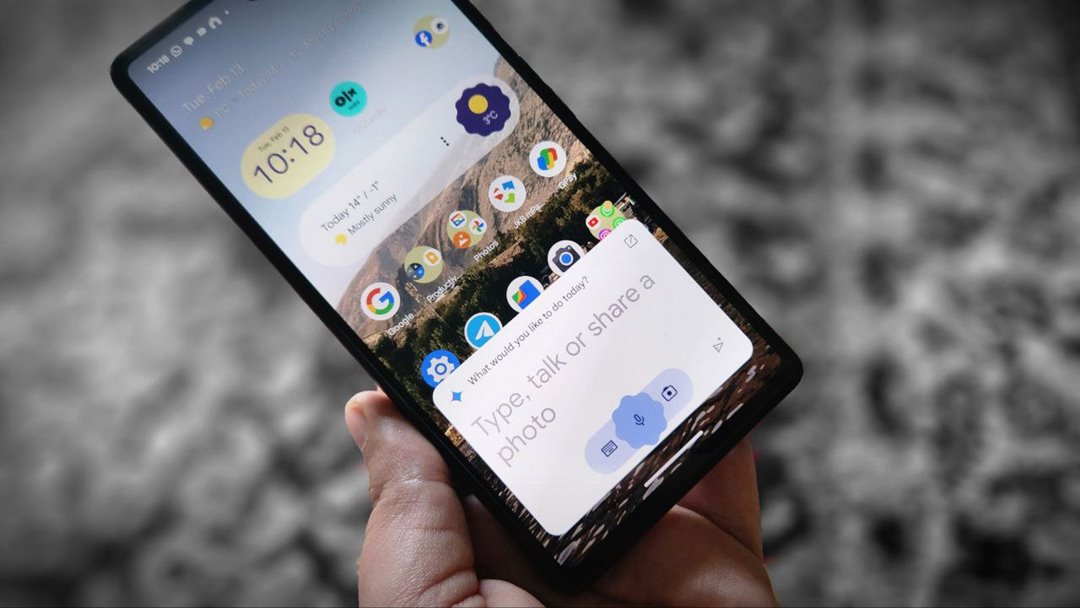Η Google ειδοποιεί πρόσφατα τους χρήστες Android για μια σημαντική αλλαγή μέσω email: Το Gemini θα ενσωματώνεται πλέον με εφαρμογές τρίτων, όπως το WhatsApp. Μέσω μιας ενημέρωσης που κυκλοφορεί αυτήν τη στιγμή, το Gemini θα μπορεί να έχει πρόσβαση στα μηνύματα κειμένου και στα δεδομένα κλήσεων του WhatsApp. Σε αυτό το άρθρο, αξιολογούμε τις επιπτώσεις στην ιδιωτικότητα και παρέχουμε οδηγίες σχετικά με το πώς να σταματήσετε την πρόσβαση του Google Gemini στα μηνύματα WhatsApp.
⚠️ Το ψηφιακό σας δακτυλικό αποτύπωμα (διεύθυνση IP) είναι εκτεθειμένο!
Η διεύθυνση IP σας είναι: ανίχνευση…
Κάντε streaming/λήψη ανώνυμα με το Private Internet Access.
🌐 Μόνο 1,99€ / μήνα + 2 μήνες δώροΟι πληροφορίες που περιέχονται στο techvortex.eu προορίζονται μόνο για γενικούς σκοπους πληροφόρησης.
Καλό να γνωρίζετε : ξεκινήστε να χρησιμοποιείτε το Gemini για να αναζητάτε βίντεο στο YouTube. Εδώ είναι οι κορυφαίοι λόγοι για τους οποίους πρέπει να το δοκιμάσετε σήμερα κιόλας!
Η τελευταία ενημέρωση Gemini της Google για Android είναι αρκετά μπερδεμένη
Έλαβα κι εγώ το email, αλλά κατέληξε στην καρτέλα “Προωθήσεις” του Gmail μου, οπότε δεν του έδωσα ιδιαίτερη προσοχή αρχικά, αλλά ίσως αυτό ακριβώς ήλπιζε η Google.

Μια πιο προσεκτική ανάγνωση του email αποκαλύπτει κάποια ασάφεια. Ενώ δεν αναφέρει σαφώς ότι το Gemini θα έχει πρόσβαση στα μηνύματα του WhatsApp, αναφέρει ότι ο βοηθός « σύντομα θα μπορεί να σας βοηθήσει να χρησιμοποιήσετε το τηλέφωνό σας, τα μηνύματα, το WhatsApp και τις βοηθητικές εφαρμογές, ανεξάρτητα από το αν η Δραστηριότητα εφαρμογών Gemini είναι ενεργοποιημένη ».
Πριν από αυτήν την ενημέρωση που τέθηκε σε ισχύ στις 7 Ιουλίου, οι χρήστες Android είχαν κάποιο βαθμό ελέγχου στις ρυθμίσεις απορρήτου τους. Μπορούσαν να ανοίξουν την εφαρμογή Gemini, να πατήσουν την εικόνα προφίλ τους και να ανοίξουν τη Δραστηριότητα εφαρμογών Google από εκεί.

Αν πατήσετε αυτήν την επιλογή, θα μεταφερθείτε σε μια διεπαφή ιστού όπου θα μπορούσατε να απενεργοποιήσετε τη Δραστηριότητα Εφαρμογών Google. Με αυτόν τον τρόπο, η Google έδωσε περιορισμένη άδεια για βαθύτερες ενσωματώσεις Τεχνητής Νοημοσύνης σε όλες τις εφαρμογές σας. Αλλά με την τελευταία αλλαγή, αυτός ο έλεγχος δεν θα ισχύει πλέον, καθώς η πρόσβαση προφανώς πλέον παρέχεται από προεπιλογή, χωρίς καμία πρόσθετη συγκατάθεση από τον χρήστη.

Ωστόσο, παρακάτω στο email, η Google σημειώνει ότι « αν έχετε ήδη απενεργοποιήσει αυτές τις λειτουργίες, θα παραμείνουν απενεργοποιημένες », υποδηλώνοντας ότι οι προηγούμενες ρυθμίσεις ενδέχεται να εξακολουθούν να ισχύουν προς το παρόν.
Στην περίπτωσή μου, η λειτουργία δεν ήταν απενεργοποιημένη. Όταν προσπάθησα να την απενεργοποιήσω, η Google με ενημέρωσε ότι θα συνέχιζε να αποθηκεύει τα δεδομένα μου έως και 72 ώρες, αλλά όχι πέρα από αυτό. Αυτό είναι το ίδιο μήνυμα που εμφανίζεται στους χρήστες που είχαν απενεργοποιήσει αυτήν τη λειτουργία εξαρχής. Αυτό υποδηλώνει ότι θα μπορούσε να είναι καλή ιδέα να απενεργοποιήσετε τη Δραστηριότητα Εφαρμογών Gemini, ακόμη και μετά τις 7 Ιουλίου.

Συμβουλή : μάθετε πώς να εκτελείτε τον παράγοντα Gemini CLI AI στο τερματικό σας.
Πώς να απενεργοποιήσετε την πρόσβαση του Gemini στο WhatsApp
Η ασαφής φύση της ενημέρωσης έχει προκαλέσει ανησυχίες στους χρήστες Android, οι οποίοι δεν είναι σίγουροι για το τι κοινοποιείται και πώς να το ελέγξουν. Ενώ η Google προτείνει να επισκεφθείτε τη σελίδα ρυθμίσεων εφαρμογών για να εξαιρεθείτε από τις νέες λειτουργίες, δεν προσφέρει συγκεκριμένες οδηγίες. Ωστόσο, διαβάστε παρακάτω ποια είναι μερικά βήματα που μπορείτε να κάνετε για να προστατεύσετε το απόρρητό σας.
Απενεργοποίηση συνδέσεων εφαρμογών Gemini
Αυτό ακριβώς αναφέρει η Google παραπάνω. Η απενεργοποίηση των συνδέσεων εφαρμογών για το Gemini θα πρέπει να εμποδίσει το Gemini να έχει πρόσβαση στις εφαρμογές σας.
Σημείωση : μπορείτε να το κάνετε αυτό μόνο όσο η Δραστηριότητα εφαρμογής Gemini θα πρέπει να είναι ενεργοποιημένη.
Ανοίξτε την εφαρμογή Gemini στο τηλέφωνό σας και πατήστε την εικόνα προφίλ σας στην επάνω δεξιά γωνία.
Επιλέξτε Εφαρμογές στο μενού που εμφανίζεται.

Σύρετε προς τα κάτω μέχρι να βρείτε το WhatsApp . Η εναλλαγή δίπλα του πιθανότατα θα είναι ενεργοποιημένη. Απενεργοποιήστε την. Μπορείτε επίσης να απενεργοποιήσετε την πρόσβαση Gemini από τις εφαρμογές Μηνύματα και Τηλέφωνο εδώ.

Απενεργοποίηση ενσωμάτωσης του Βοηθού Google
Το Gemini μπορεί ακόμα να έχει πρόσβαση στο WhatsApp μέσω του Google Assistant. Για να το σταματήσετε αυτό, ανοίξτε την εφαρμογή Google και μεταβείτε στις Ρυθμίσεις -> Google Assistant -> Οι εφαρμογές σας .

Κάντε κλικ στο WhatsApp και απενεργοποιήστε και τις δύο επιλογές.

Αυτό απενεργοποιεί την πρόσβαση του Βοηθού για να δει τα μηνύματά σας. Μπορείτε επίσης να βρείτε περισσότερες λεπτομέρειες σχετικά με την απενεργοποίηση του Βοηθού Google εδώ.
Απεγκατάσταση εφαρμογής Gemini
Η πιο δραστική εναλλακτική λύση είναι να απεγκαταστήσετε εντελώς την εφαρμογή Gemini από το τηλέφωνό σας Android. Ενώ ακούγεται σαν κάτι εύκολο, αυτό περιπλέκεται περαιτέρω από το γεγονός ότι η Google φαίνεται να έχει αντικαταστήσει αθόρυβα τον Βοηθό Google με τον Gemini σε ορισμένα τηλέφωνα. Για παράδειγμα, όταν λέω « Hey Google », τώρα εμφανίζεται η γραμμή Gemini στην οθόνη.

Αυτό πιθανότατα υποδηλώνει ότι το Gemini είναι πλέον πιο στενά ενσωματωμένο στη συσκευή σας. Η πλήρης απεγκατάστασή του είναι δυνατή, αλλά η διαδικασία είναι λίγο περίπλοκη και δεν συνιστάται εκτός αν έχετε κάποιες τεχνικές γνώσεις.
Θα χρειαστεί πρώτα να εγκαταστήσετε τη γέφυρα εντοπισμού σφαλμάτων Android.
Κατεβάστε το Platform Tools σε έναν υπολογιστή και αποσυμπιέστε το αρχείο σε μια γνωστή τοποθεσία, όπως “C: \platform-tools”. Προσθέστε τον αποσυμπιεσμένο φάκελο στη διαδρομή σας για να εκτελέσετε το ADB παγκοσμίως.
Στο Android σας, μεταβείτε στις Ρυθμίσεις -> Σχετικά με το τηλέφωνο και πατήστε Αριθμός έκδοσης 7 φορές. Μεταβείτε στις Επιλογές προγραμματιστή -> Εντοπισμός σφαλμάτων USB .

Συνδέστε το τηλέφωνό σας στον υπολογιστή σας μέσω USB και πατήστε Να επιτρέπεται η εμφάνιση της ένδειξης δακτυλικού αποτυπώματος RSA στην οθόνη .
Εκκινήστε τη Γραμμή εντολών και εκτελέστε την adb devicesγια να επαληθεύσετε τη ρύθμιση.
Στη συνέχεια, μπορείτε να απεγκαταστήσετε την εφαρμογή πληκτρολογώντας την ακόλουθη εντολή:
abd shell pm uninstall com.google.android.apps.bardΩστόσο, ορισμένοι χρήστες αντιμετώπισαν σφάλματα κατά την προσπάθεια απεγκατάστασης του Gemini, γεγονός που υποδηλώνει ότι η διαδικασία ενδέχεται να μην λειτουργεί με συνέπεια σε όλες τις συσκευές.
Επιστροφή στον Βοηθό Google
Αν δεν είστε έτοιμοι να απαλλαγείτε οριστικά από την εφαρμογή Gemini, μπορείτε να δοκιμάσετε να την απενεργοποιήσετε και να επιστρέψετε στον Βοηθό Google.
Στην εφαρμογή Gemini, μεταβείτε στις Ρυθμίσεις -> Μετάβαση στον Βοηθό Google .

Επιλέξτε Βοηθός Google στην επόμενη οθόνη. Πατήστε Εναλλαγή στο αναδυόμενο παράθυρο.

Η Google έχει λάβει μέτρα για την επέκταση της ενσωμάτωσης του Gemini στις υπηρεσίες της, προσθέτοντας μια νέα λειτουργία ανακεφαλαίωσης email στο Gmail. Ωστόσο, αν δεν σας αρέσει που βλέπετε την Τεχνητή Νοημοσύνη παντού, ελέγξτε τα βήματα που μπορείτε να ακολουθήσετε για να απενεργοποιήσετε το Gemini στο Gmail σε άλλες εφαρμογές Google Workspace.